QRコードで思い出の写真をプレゼントと一緒に送るTipをご紹介🎁
QRコードで思い出の写真をプレゼントと一緒に送るTipをご紹介🎁
思い出の写真をプレゼントと一緒に送りませんか?
スティーカミQRコードがあれば写真も動画もプレゼントに貼りつける事ができちゃいます🎁
今回は、思い出の写真をプレゼントと一緒に送るTipをご紹介します!
思い出の写真や行事などでさっき撮った写真をプレゼントと一緒に送れたらなっていうことありませんか?
当日に撮った写真だと印刷する時間もなくプレゼントと一緒に送ることが難しいですよね><
スティーカミQRなら、QRシールさえあればどこでも、いつ撮影した写真や動画でもプレゼントに貼りつける事ができちゃいます✨
では、思い出の写真をプレゼントに貼り付けるTipを見ていきましょう👀
今回は出先でQRコードを登録すると仮定して登録していきます!
1. スティーカミQRシール、プレゼント、スマートフォンを準備
お好きなデザインのスティーカミQRをプレゼントやメッセージカードに貼りましょう!
シールタイプなので簡単にお好きな物に貼りつける事ができます^^
シックな物から可愛いデザインの物まであるのでどのシールにするか迷いますね!
2. 貼りつけたQRシールを撮影する
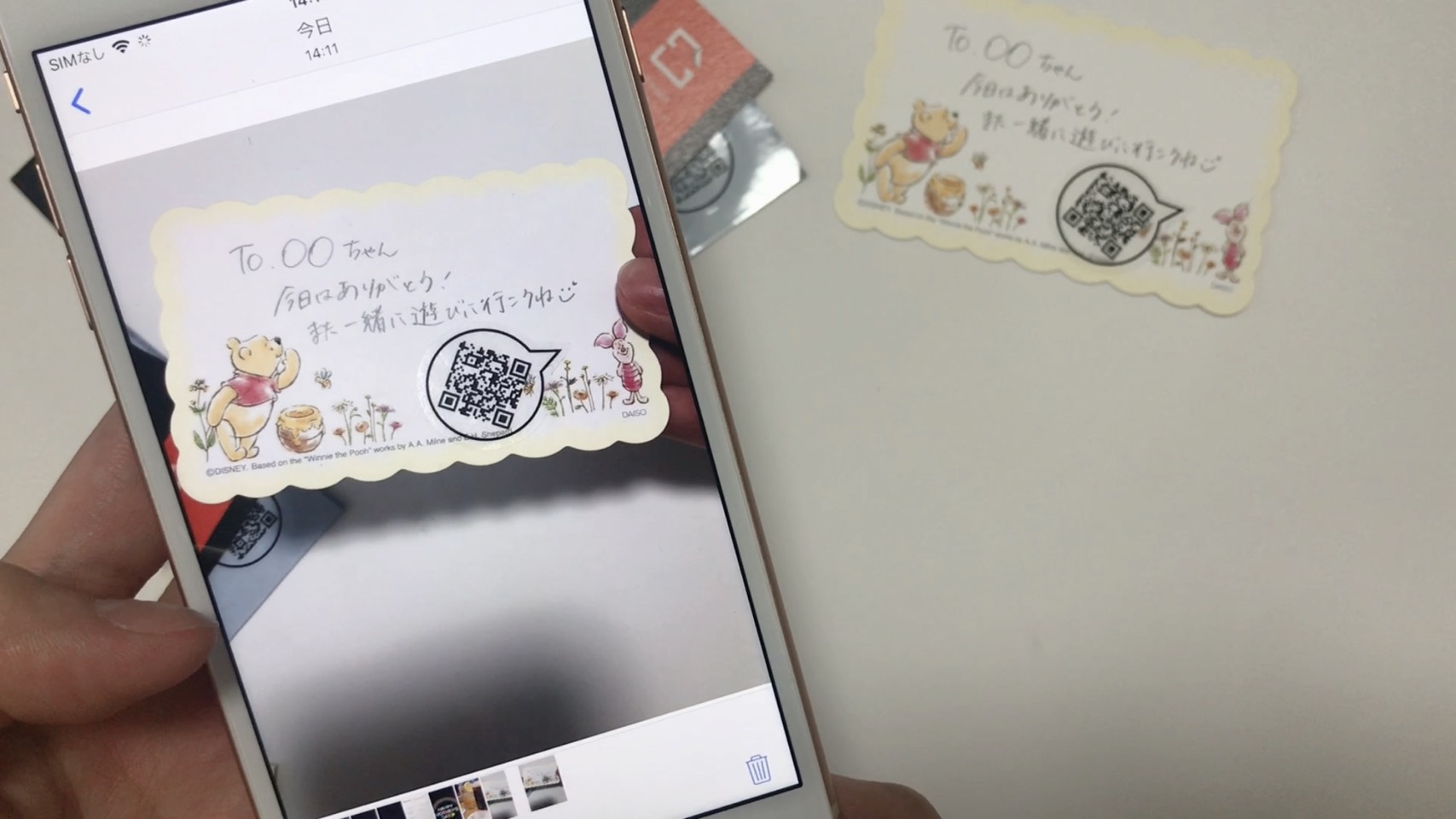 プレゼントやメッセージカードに貼りつけたQRコードをスマートフォンのカメラで撮影します!
プレゼントやメッセージカードに貼りつけたQRコードをスマートフォンのカメラで撮影します!
通常のカメラで撮影した時にどのフォルダに保存されたかも確認しておきましょう。
3. プレゼントする当日に写真を登録する
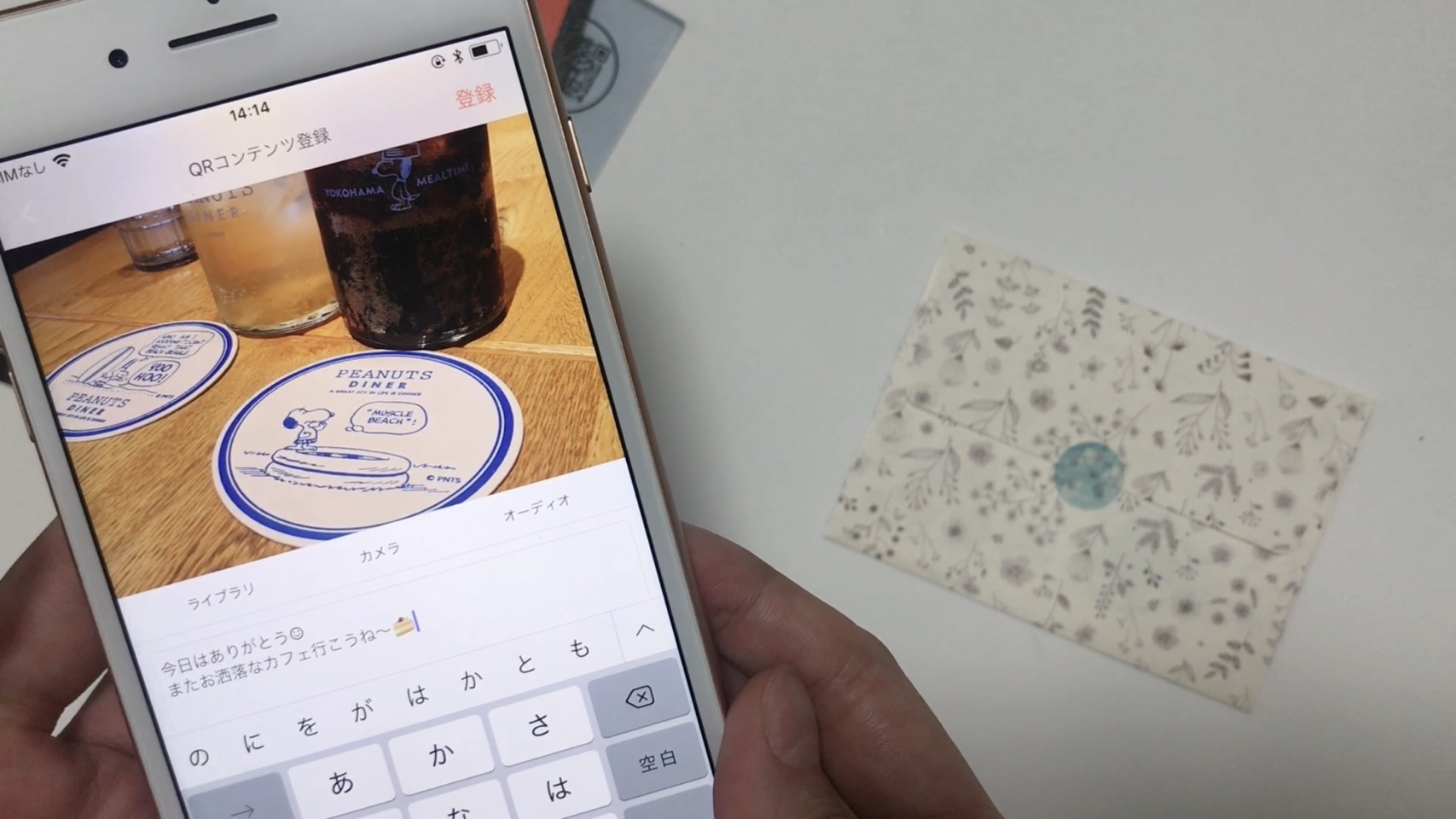 以前撮影したQRコードの写真を使って登録していきます!
以前撮影したQRコードの写真を使って登録していきます!
プレゼントのラッピングなどですぐに貼りつけたQRコードを出せない時に便利です^^
専用アプリ『スティーカミQR』からQRコンテンツ登録、スティーカミQR登録をしていきます。
スティーカミQR登録ボタンをクリックするとカメラが立ち上がりますが、右下にある四角いボタンをクリックします。
クリックするとギャラリーや写真に移動し、撮影したQRコードの写真を選択することができます!
写真を選択したらすぐにQRコードが認識されるので、コンテンツを登録していきましょう^^
プレゼントと送りたい写真を選んで、登録完了ボタンをクリックするとすぐに登録する事ができます!
4. 登録したコンテンツを確認する
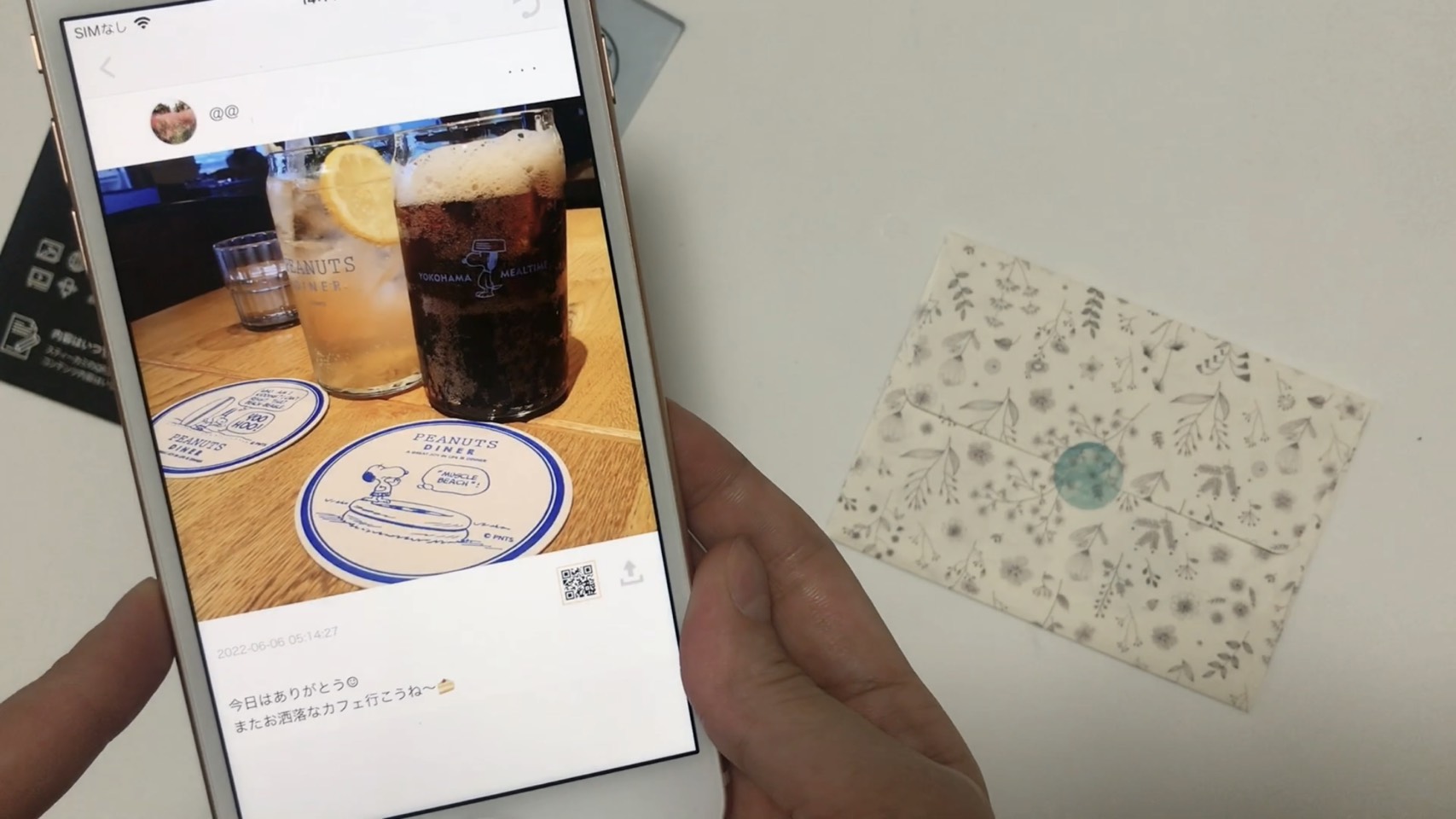
上手く登録されたか心配な方は、アプリのメインページ左上にあるボタンをクリックし、右下の四角いボタンから、
事前に撮影していたQRコードの写真を選択するとどういう風に見えるか見ることも出来るので、心配な方は確認してみましょう^^
今回はい出の写真をプレゼントと一緒に送るTipをご紹介しました!
簡単にオリジナルQRコード作れる『スティーカミQR』で思い出を共有しましょう:))
- 2022-06-08 12:00:00















